DataNumen Outlook Password Recovery V1.1.0.0 英文安装版
DataNumen Outlook Password Recovery是一款操作简单的outlook密码恢复工具,如果你的outlook文件不小心丢失了,可以尝试通过这款工具来进行修复,如果你忘记了密码的加密PST文件,那么这个工具,你可以很容易地恢复密码,并访问PST文件中的内容。
在我们使用电脑时会遇到一些特殊情况需要离开电脑,离开电脑之后停止操作一段时间电脑就会自动进入到睡眠状态,这样能够减少资源的消耗,而这个自动睡眠的间隔时间是可以根据用户的需求在系统中自定义设置的。
方法步骤如下
1、首先第一步我们点击系统的开始菜单按钮,点击之后在出现的菜单界面左边找到设置图标,然后点击这个设置图标。

2、点击设置图标打开系统设置界面之后,我们在其中找到系统这个设置选项,找到之后可以进入到系统界面。
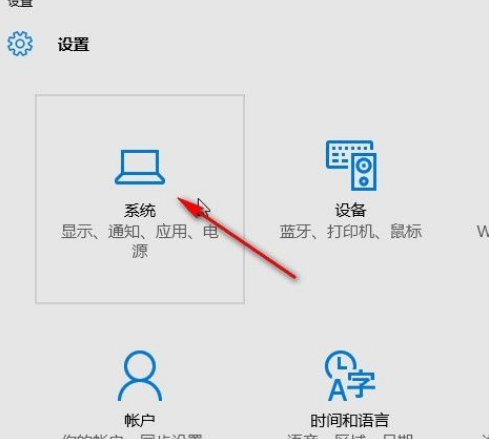
3、进入到系统的设置界面之后,我们在左边的设置选项中找到电源和睡眠这个设置选项,点击可以切换到这个设置界面中。
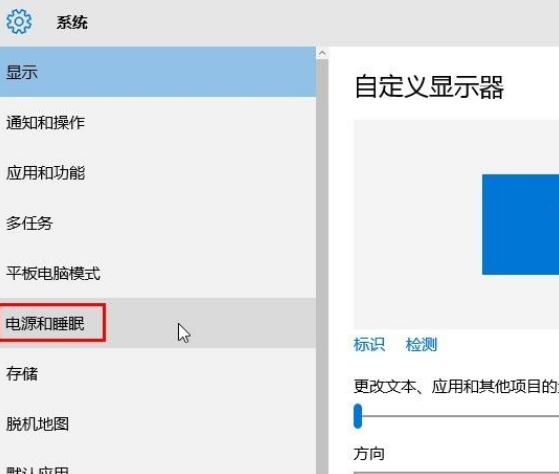
4、接下来在电源和睡眠设置界面我们就可以看到有睡眠这个模块了,可以看到有一个时间选项下拉列表。
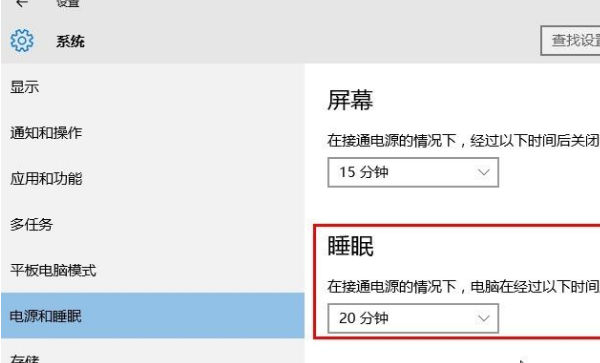
5、最后点击这个下拉列表就可以在出现的时间选项中选择想要设置的睡眠时间间隔了,如下图中所示。
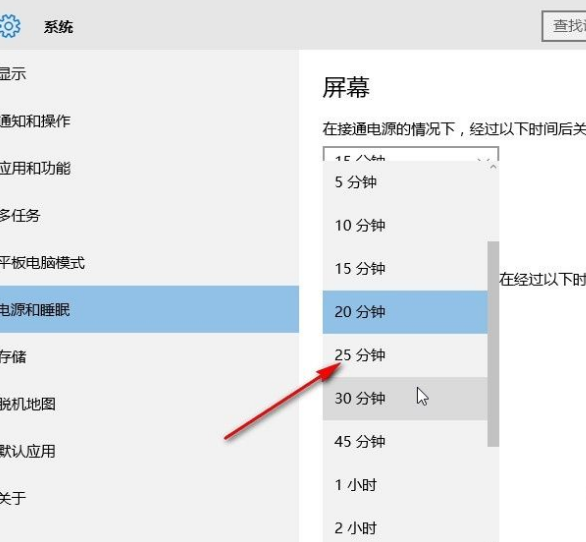
以上就是小编今天跟大家分享的使用win10系统的时候设置系统睡眠时间的具体操作方法。
热门教程 周 月
word 2010页边距如何设置?页边距设置的操作步骤
6次 2Win10专业版一直不断无限重启怎么办?
6次 3Excel怎么批量计算加减乘除?Excel批量计算加减乘除方法
5次 4Windows7文件名太长无法打开怎么办?
5次 5FastStone Capture如何使用?FastStone Capture的使用方法
5次 6PPT如何以讲义的形式打印出来?
5次 7IE浏览器高级设置如何还原?
5次 8小精灵美化怎么设置动态壁纸?小精灵美化设置动态壁纸的方法
5次 9如何让Win10升级到2004版本而不升级到20H2?
5次 10怎么避开Steam启动游戏?免Steam启动游戏教程
5次Win10加入Windows预览体验计划失败错误码0x800BFA07怎么办?
15次 2Windows7文件名太长无法打开怎么办?
15次 3Win11系统管理员权限怎么获取?
14次 4Win11 PE安装教程 PE怎么安装Windows11详细教程
13次 5如何给PDF去除水印?编辑PDF文档有水印去除的方法
13次 6怎么避开Steam启动游戏?免Steam启动游戏教程
13次 7Word怎么查看和删除历史文档记录?
12次 8Win10专业版一直不断无限重启怎么办?
12次 9Win7桌面文件名显示乱码的详细处理方法
11次 10电脑怎么屏蔽某个特定网站?
11次最新软件